פרסומת
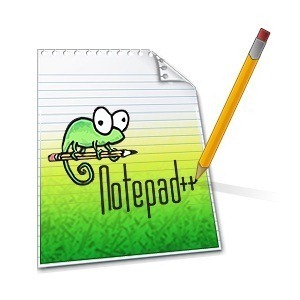 Notepad ++ הוא עורך טקסטים חזק (ובחינם!). כלי המציאה והחלפה שלה יכולים לעשות הכל, החל מחיפוש פשוט ולהחליף בקובץ יחיד לחיפוש מבוסס ביטוי רגיל ולהחליף בין אלפי קבצים בבת אחת. Notepad ++ הוא אידיאלי במיוחד לעריכה מהירה ולשינוי נתונים בקובצי CSV, אך הוא גם מדהים לעריכה HTML 11 תגי HTML מובילים שכל בלוגר ובעלים של אתרים חייבים לדעתהאינטרנט כולו יודע שפות רבות ומקודד במספר שפות שונות. עם זאת, השפה היחידה שניתן למצוא בכל רחבי העולם קיימת מאז המצאת דפי האינטרנט, היא ... קרא עוד , CSS 4 כלים חינמיים ומעולים לעריכת קוד CSSאתרי אינטרנט הם כלים מופלאים המעבירים כל מיני מידע ורעיונות. הם התפתחו לא מעט רק 10 עד 15 שנים, וכעת הם צפויים להיות מהשורה הראשונה ומעוצבים להפליא ... קרא עוד , טקסט ערוך קבצי טקסט ב Dropbox שלך מהדפדפן שלך באמצעות TextDropAppערוך כל קובץ טקסט ב- Dropbox מהדפדפן שלך. זה קל עם TextDropApp, עורך טקסט מבוסס אינטרנט המשתמש ב- Dropbox לאחסון. בין אם ברצונך לערוך מסמכי טקסט ממערכת ההפעלה של Chrome או ... קרא עוד - או כל סוג אחר של קובץ שניתן לפתוח ולערוך כטקסט.
Notepad ++ הוא עורך טקסטים חזק (ובחינם!). כלי המציאה והחלפה שלה יכולים לעשות הכל, החל מחיפוש פשוט ולהחליף בקובץ יחיד לחיפוש מבוסס ביטוי רגיל ולהחליף בין אלפי קבצים בבת אחת. Notepad ++ הוא אידיאלי במיוחד לעריכה מהירה ולשינוי נתונים בקובצי CSV, אך הוא גם מדהים לעריכה HTML 11 תגי HTML מובילים שכל בלוגר ובעלים של אתרים חייבים לדעתהאינטרנט כולו יודע שפות רבות ומקודד במספר שפות שונות. עם זאת, השפה היחידה שניתן למצוא בכל רחבי העולם קיימת מאז המצאת דפי האינטרנט, היא ... קרא עוד , CSS 4 כלים חינמיים ומעולים לעריכת קוד CSSאתרי אינטרנט הם כלים מופלאים המעבירים כל מיני מידע ורעיונות. הם התפתחו לא מעט רק 10 עד 15 שנים, וכעת הם צפויים להיות מהשורה הראשונה ומעוצבים להפליא ... קרא עוד , טקסט ערוך קבצי טקסט ב Dropbox שלך מהדפדפן שלך באמצעות TextDropAppערוך כל קובץ טקסט ב- Dropbox מהדפדפן שלך. זה קל עם TextDropApp, עורך טקסט מבוסס אינטרנט המשתמש ב- Dropbox לאחסון. בין אם ברצונך לערוך מסמכי טקסט ממערכת ההפעלה של Chrome או ... קרא עוד - או כל סוג אחר של קובץ שניתן לפתוח ולערוך כטקסט.
קבצי ערך מופרדים בפסיקים (CSV) הם דרך סטנדרטית להחלפת נתונים בין גיליונות אלקטרוניים, מסדי נתונים ו-
יישומים אחרים כיצד להעביר את אנשי הקשר שלך מ- Windows Mobile ל- Android קרא עוד . אם תרצה לצבוט את הנתונים לפני שתייבא אותם ליישום אחר, כלי החיפוש והחלפה של Notepad ++ הם רק הכרטיס.חיפוש בסיסי והחלפה
כדי להתחיל לבצע חיפוש ולהחליף, פתח את הקובץ שברצונך לערוך ב- Notepad ++, לחץ על לחפש בתפריט בראש החלון ובחר למצוא. (ניתן גם ללחוץ על Ctrl + F.) לחץ על החלף בכניסה, הזן את הטקסט הרצוי בכרטיסייה למצוא מה ו להחליף ב תיבות ולחץ החלף הכל.

למרות שמדובר בחיפוש בסיסי, בעל מסמך יחיד ומחליף ללא ביטויים רגילים, אתה יכול להתאים אותו לא מעט. לדוגמה, אם ברצונך רק לחפש ולהחליף טקסט בחלק מהקובץ, הפעל את ה- בבחירה סמן את תיבת הסימון כאן ובחר בעכבר קטע טקסט בקובץ. אתה יכול גם להפעיל את ה- התאם מילה שלמה בלבד או מקרה התאמה תיבות סימון - כברירת מחדל, פנקס רשימות ++ מבצע חיפוש חסר רגישות ומתאים לכל הטקסט, בין אם זו מילה שלמה או סתם חלק ממילה.
חיפוש והחלף במספר קבצים
אתה יכול לפתוח בקלות מספר מסמכים ב- Notepad ++ - לדוגמה, על ידי לחיצה ימנית עליהם סייר Windows כיצד לשפר את סייר Windows על ידי הוספת עמודות חדשותסייר Windows הוא אחד מיישומי Windows המשמשים ביותר ובאותה עת ככל הנראה גם כלי הפרודוקטיביות הכי פחות מוכר. אתה משתמש בסייר Windows כל יום כדי ליצור אינטראקציה עם המחשב שלך כ ... קרא עוד ובחירה ערוך ב- Notepad ++. ברגע שיש לך, אתה יכול להשתמש ב- החלף את כל המסמכים שנפתחו כפתור במקום החלף הכל כפתור לביצוע חיפוש והחלפה בכל המסמכים הפתוחים ב- Notepad ++. לאחר שתבצע את החיפוש והחלף, תוכל ללחוץ על קובץ בתפריט ובחר שמור הכל כדי לשמור את כל הקבצים שנפתחו בלחיצה אחת.
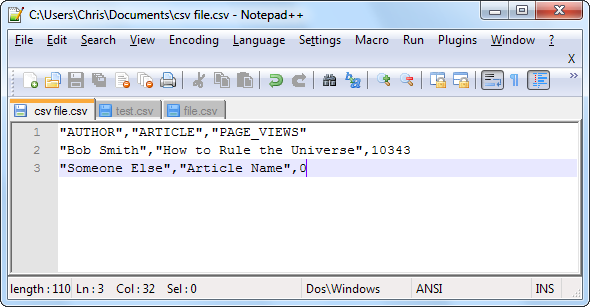
אם יש לך מדריך מלא בקבצים שברצונך לבצע חיפוש ולהחליף עליהם, אתה יכול לבחור את מצא בקבצים בכרטיסייה בחלון החלפה והחלפה (או הקש Ctrl + Shift + F).
מכאן, אתה יכול ציין ספרייה של קבצים עליהם ברצונך לבצע חיפוש ולהחליף עליהם כיצד למצוא והחלף מילים במספר קבציםמה עושים אם עליכם להחליף מילה יחידה בעשרות ואף אלפי קבצי טקסט? אתה שומר על עצמך ומוריד את Notepad ++ או החלף טקסט כדי לבצע את העבודה תוך שניות. קרא עוד . כברירת מחדל, Notepad ++ יבצע חיפוש ויחליף את כל הקבצים בתיקיות המשנה תחת מדריך ראשי זה - בטל את הסימון של בכל תיקיות המשנה סמן את תיבת הסימון אם אתה רק רוצה לבצע חיפוש ולהחליף בקבצים בספרייה העליונה. אתה יכול גם להשתמש בתיבת המסננים כדי לבצע חיפוש ולהחליף רק בקבצים מסוימים - לדוגמה, תוכל להשתמש בפילטר * .csv לבצע חיפוש ולהחליף רק בקבצי .csv או * .csv; *.טקסט לבצע חיפוש ולהחליף בשני קבצי .csv וגם .txt.

חיפוש והחלפה מרובת שורות
לדיאלוגים המובנים ב- Notepad ++ יש מגבלה ברורה אחת - הם לא יכולים לחפש קטע טקסט מרובה שורות ולהחליף אותו. אם אתה מחליף נתח קוד בנתח קוד אחר, זה יכול להיות חשוב. כדי לבצע חיפוש והחלפה מרובת שורות בקלות, נסה את התוסף ToolBucket. אתה יכול להתקין אותו על ידי לחיצה על תוספים בתפריט ב- Notepad ++, ומצביע על מנהל התוספים, בחירה הצג את מנהל התוספיםלחץ על תיבת הסימון שליד תיק כלים ברשימת התוספים הזמינים ולחיצה על להתקין.
לאחר הפעלה מחדש של Notepad ++ כדי להפעיל את התוסף, לחץ על תוספים תפריט, הצבע על תיק כלים, ובחר למצוא ולהחליף רב-קו (או לחץ על Alt + Shift + F). בניגוד לדיאלוגים המובנים של Notepad ++, דו-שיח זה מקבל מספר שורות טקסט.

לקבלת תוספים מדהימים יותר של פנקס רשימות ++, בדוק רשימת התוספים המומלצים של Notepad ++ שלנו מרקים את פנקס הרשימות ++ עורך טקסטים עם תוספים ממאגר הפנקס פלוס [Windows]Notepad ++ הוא תחליף ראוי לעורך הטקסטים המובנה והאהוב של Windows, ומגיע מאוד מומלץ אם אתה מתכנת, מעצב אתרים או פשוט מישהו שמוצא את עצמו זקוק לכוח חזק מישור... קרא עוד .
חיפוש מורחב והחלפה
שניהם כלי חיפוש וקובץ להחלפה עם קבצים בודדים תומכים בשלושה מצבי חיפוש שונים - יחד עם מצב החיפוש הרגיל, ישנו מצב חיפוש מורחב וכזה שמקובל לקבל ביטויים.
במצב מורחב, Notepad ++ יקבל כמה רצפי בריחה ספציפיים התואמים תווים מיוחדים - לדוגמה, אתה יכול לחפש ולהחליף עדכון שורות, החזרת גררה או תו לשונית. להלן כמה מרצפי הבריחה הנפוצים ביותר:
\ n - תו עדכון שורות. (תו סוף קו פועל לינוקס המפלגות הפעלה הכי טובות של לינוקסקשה למצוא את המחוזות הטובים ביותר בלינוקס. אלא אם כן קראת את רשימת מיטב מערכות ההפעלה לינוקס שלנו למשחקים, Raspberry Pi, ועוד. קרא עוד , Mac OS X ומערכות הפעלה אחרות דמויות UNIX.)
\ r - תו להחזרת מרכבה. (תו סוף קו ב- Windows.)
\ t - תו כרטיסייה.
לדוגמה, אם רצית להחליף את כל תווי הכרטיסיות בקובץ, תציין \ t בסמל למצוא קופסא. ניתן לשלב זאת במחרוזת למצוא ולהחליף בתווים אחרים. זכור, כדי להשתמש ברצפי בריחה אלה, עליך לאפשר מצב מורחב (הם פועלים גם במצב ביטוי רגיל).
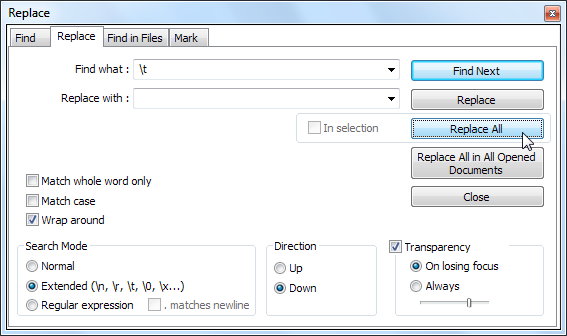
ביטויים רגילים
Notepad ++ תומך גם בביטויים רגילים. ביטויים רגילים הם כלי רב עוצמה למשתמשים מתקדמים שיכולים להתאים ולשנות כמעט כל סוג טקסט שאתה יכול לדמיין. למשל הביטוי הרגיל [0-9] יתאים לכל הדמויות בין 0 ל -9. אם יש לך קובץ עם מילים כמו test1, test2, ו מבחן3, אתה יכול לבצע חיפוש עבור מבחן [0-9] והביטוי הרגיל יתאים מבחן 1, מבחן 2, ו מבחן 3 - אבל לא מבחן.
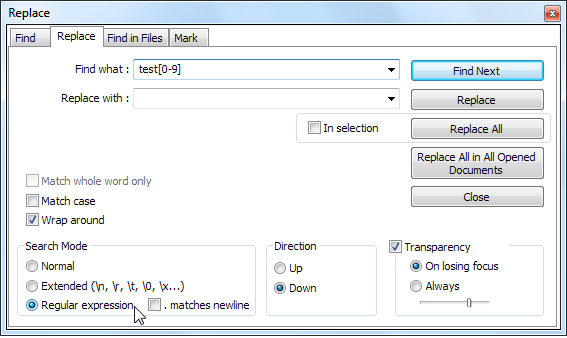
מדריך מלא לביטויים רגילים לא יתאים כאן, מכיוון שהוא ידרוש ספר שלם. אם אתה רוצה עזרה בלימוד ובדיקת ביטויים רגילים, בדוק זאת RegExr RegExr: כלי לבדיקת ביטוי רגיל מבוסס אינטרנט קרא עוד או Rejex, שני כלי ביטוי רגילים מבוססי אינטרנט אותם כיסינו במדריך. וויקי ה- Notepad ++ מכיל גם הדרכה לשימוש בביטויים רגילים ב- Notepad ++.
לקבלת תוכנת Windows מדהימה יותר, בדוק את זה רשימת התוכנות הטובות ביותר של Windows תוכנת המחשב הטובה ביותר למחשב Windows שלךרוצה את תוכנת המחשב הטובה ביותר למחשב Windows שלך? הרשימה המסיבית שלנו אוספת את התוכניות הטובות והבטוחות ביותר לכל הצרכים. קרא עוד - פנקס הרשימות ++ מופיע ברשימה!
האם יש לך ניסיון בשימוש בכלי החיפוש וההחלפה המתקדמים של Notepad ++? השאירו תגובה ושתפו את הידע שלכם!
כריס הופמן הוא בלוגר טק ומכור לטכנולוגיה מסביב ומתגורר ביוג'ין, אורגון.
